题目内容
pr如何为视频字幕添加样式
题目答案
启动pr2020 软件,导入素材文件,进入工作面板后,将素材拖入到时间轴面板V1轨道上;
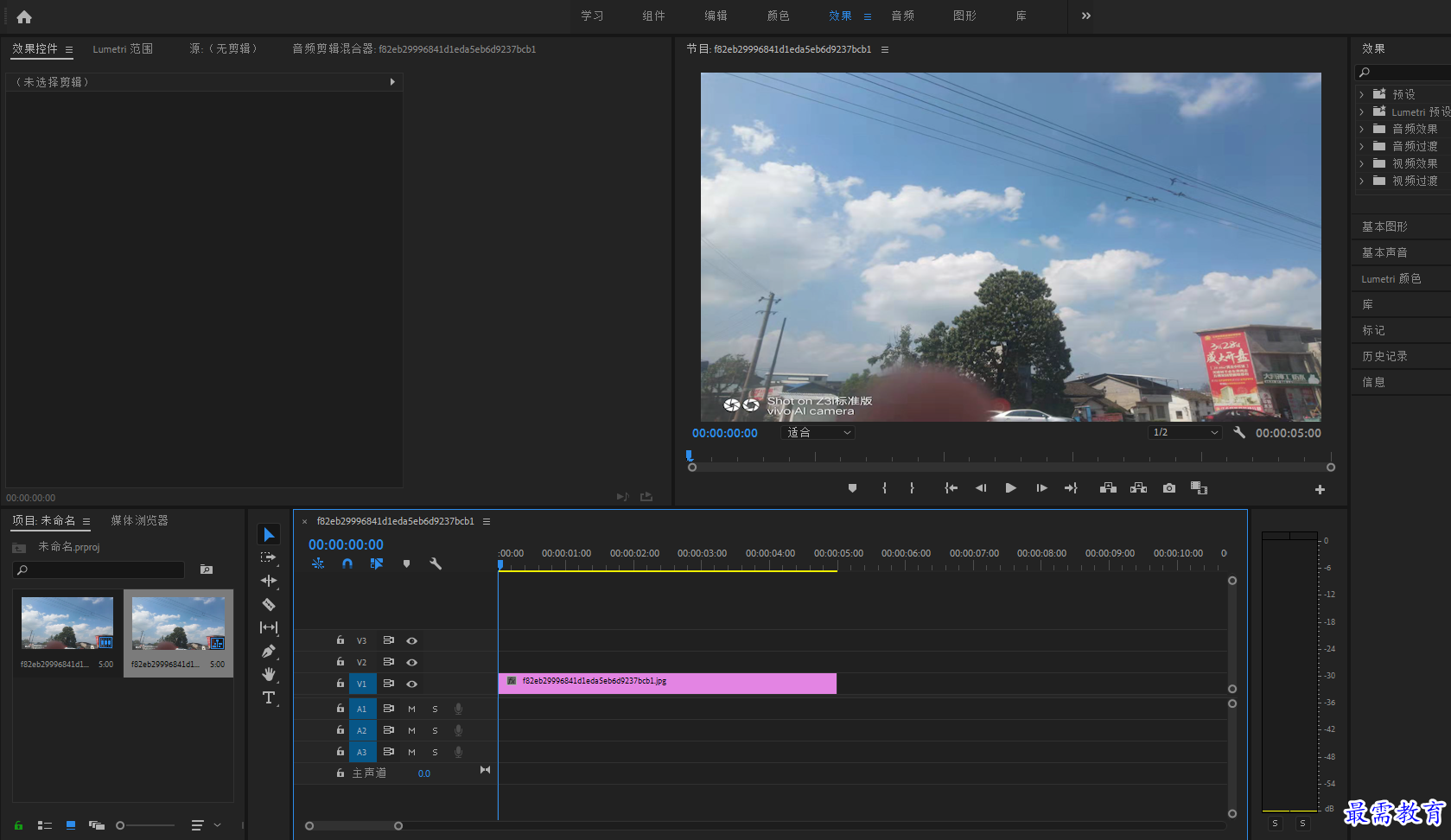
2. 点击“文件”——“新建”——“旧版标题”命令,弹出“新建字幕”对话框,保持默认设置,点击“确定”按钮;
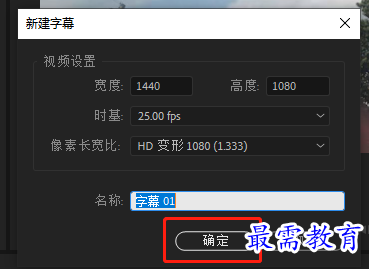
3. 弹出“字幕”面板,点击“文字工具”按钮,在工作区域的合适位置单击并输入文字“蓝天白云”;
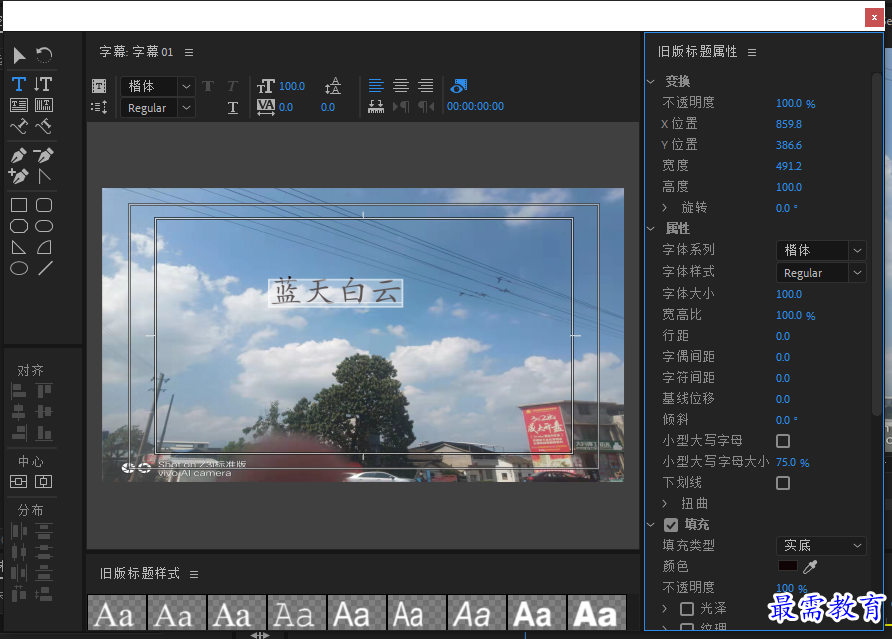
4. 使用“选择工具”选中文字对象,在“旧版标题属性”面板中设置文字的字体和大小参数,并将文字移动到合适的位置;
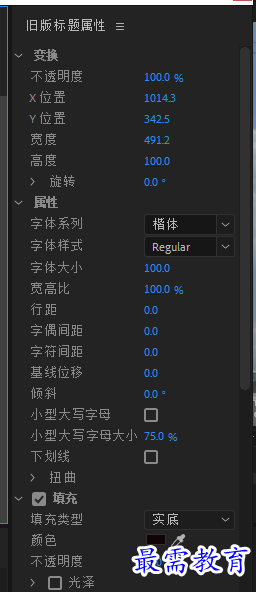
5. 在文字对象选中状态下,在“旧版标题样式”面板中右击“Arial Bold Italic blue depth”样式,在弹出的快捷菜单中选择“仅应用样式颜色”选项;
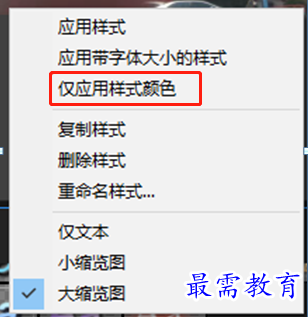
6. 完成以上操作后,样式的颜色被应用到文字对象上;

7. 关闭“字幕”面板,回到pr工作界面,将“项目”面板中是“字幕01”素材拖曳添加至时间轴面板V2视频轨道上;
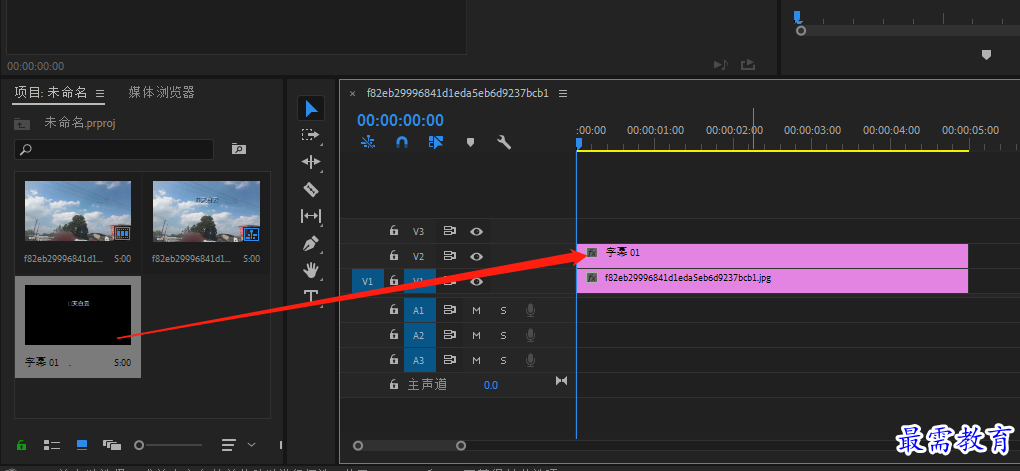
8. 至此,就完成了字幕的创建及样式的添加。
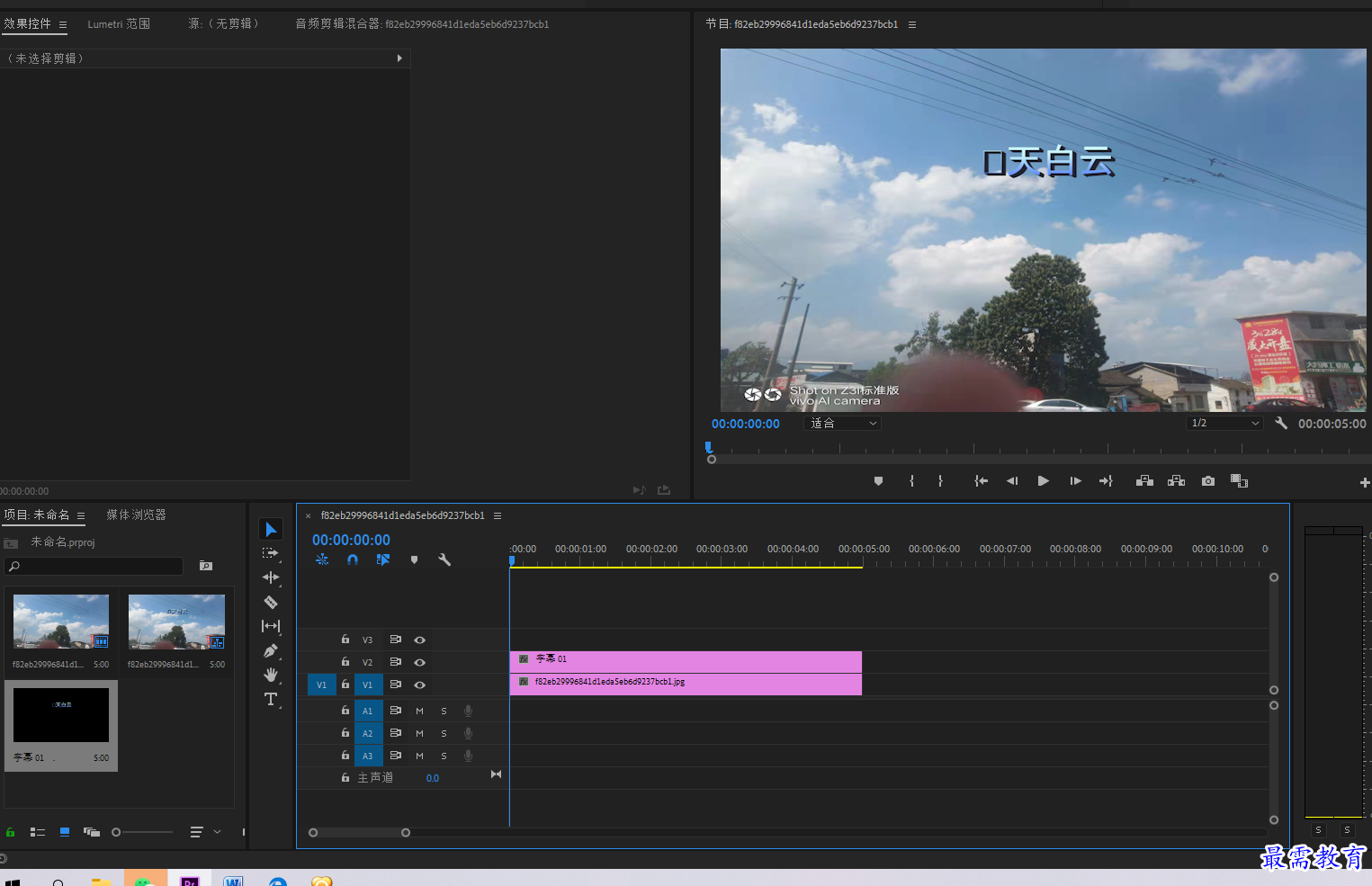




点击加载更多评论>>